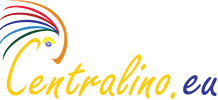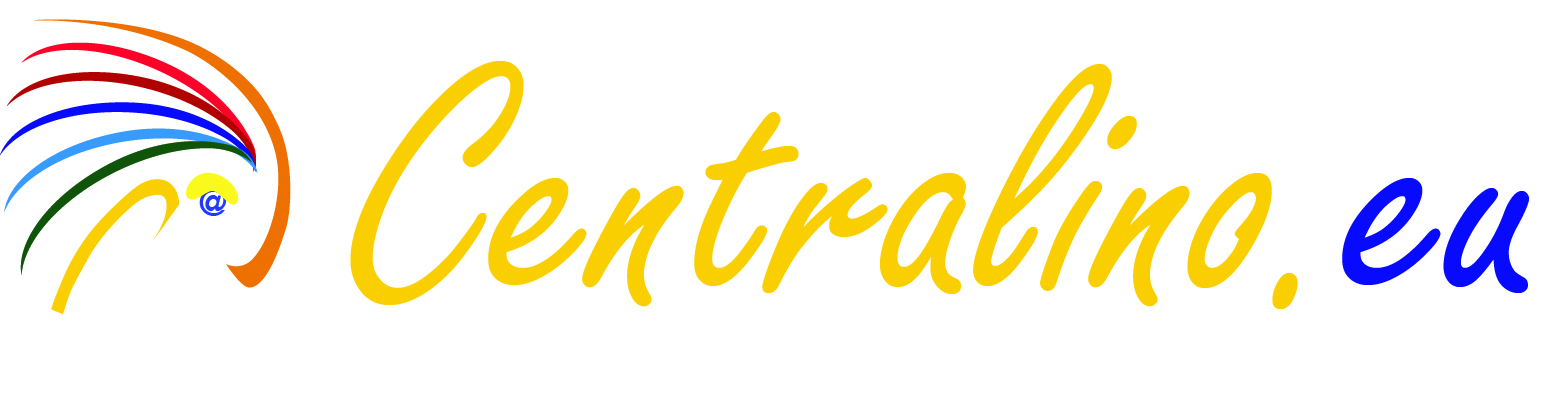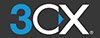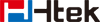- Ing. Alessio Valenti
- Pillole tecniche
- Visite: 3912
Scopri le Funzionalità della Sezione Switchboard del Webclient!
La prima impressione è quella che conta!
Lo sa bene chi ha a che fare con i nuovi clienti alla ricerca dell’efficientamento aziendale. Poter contare su un centralino innovativo, allo stesso tempo robusto e flessibile, consente di migliorare tutte le procedure interne.
Il primo ad accorgersene sarà proprio il cliente al momento della prima telefonata. Il centralino 3CX è la soluzione più smart del mercato perché permette di gestire le telefonate e tutte le comunicazioni in generale in maniera performante, con elevati livelli di efficienza.
Questo è solo uno dei motivi per cui sempre più aziende scelgono questa soluzione e finiscono per considerarla uno strumento indispensabile.
Facciamo alcuni esempi.
Parcheggio e Recupero delle Chiamate tra interni diversi
Non sarà più necessario che l’addetto al front office, che spesso non riesce a fornire informazioni alle specifiche richieste, faccia rimbalzare il cliente tra i colleghi all’estenuante ricerca di chi sappia fornire la risposta adeguata o gli proponga di rimanere in attesa di essere richiamato.
Con il 3CX è possibile parcheggiare la chiamata in un “posto” o “stanza” di parcheggio assegnato a specifici interni. Coloro che controllano i parcheggi possono visualizzare lo stato della stanza e rispondere alle chiamate. Le stanze numerate possono essere assegnate ad agenti con specifiche competenze, il che significa che la persona giusta per assistere il cliente risponderà alla chiamata.
Con 3CX queste operazioni sono immediate seguendo questi semplici passaggi:
- Per prima cosa occorre assegnare preventivamente agli interni i privilegi necessari per eseguire queste operazioni.
Dalla dashboard 3CX > Interni aprire l’interno desiderato e dalla scheda diritti selezionare le voci:- Eseguire operazioni (deviazione, trasferimento, pickup)
- Può parcheggiare le chiamate

La stessa operazione può essere svolta anche a livello globale agendo dalla sezione Gruppi di interni > Nome Gruppo > Diritti del Gruppo. In questo modo tutti gli interni di quel gruppo godranno di questi privilegi.
Una volta impostati i privilegi, siamo pronti per utilizzare la funzionalità di parcheggio e prelievo dal webclient:
- Dopo aver risposto alla chiamata, accedere alla sezione switchboard del webclient
- Cliccare con il tasto destro del mouse sulla chiamata e scegliere la voce di menu Parcheggia (Park)

Una volta comunicata ai colleghi la presenza della chiamata parcheggiata e la richiesta del cliente (attraverso la chat 3CX o una conference call 3CX), per recuperare la chiamata parcheggiata si dovrà:
-
- Accedere dal proprio webclient alla sezione Switchboard
- Cliccare con il tasto destro del mouse sulla chiamata parcheggiata e scegliere la voce di menu Recupera (Unpark)

Prelevare una chiamata che sta squillando su un altro interno
Basta precipitarsi da un telefono all’altro per rispondere a una chiamata indirizzata ad un altro interno. Con 3CX è possibile prelevare la telefonata in soli due click:
-
- Accedere alla sezione Switchboard del webclient
- Cliccare con il tasto destro del mouse sulla chiamata a cui vogliamo rispondere e scegliere la voce di menu Preleva

Queste sono solo alcune delle funzionalità di 3CX e del suo webclient. Per saperne di più consulta il manuale d’uso del webclient e continua a seguire il nostro blog e scoprirai che 3CX è molto di più di un centralino telefonico, è il tuo miglior alleato per rendere la tua azienda efficiente e competitiva!
Articolo pubblicato sul blog 3CX in data 10/07/2020: